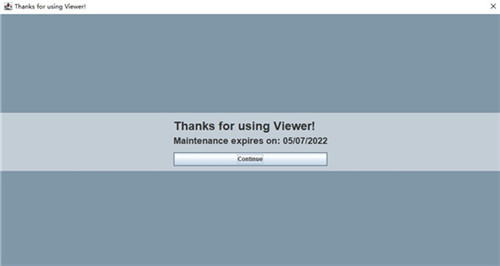Steelray Project Viewer是一款专业的mpp文件查看工具。MPP文件是微软的项目管理软件Microsoft Project保存项目时的默认文件格式。通过这个工具,我们可以快速读取MPP文件的内容。内置的快速搜索引擎访问工具帮助用户快速搜索任务信息、资源名称和日期。这次我带来的是2021最新版本的破解版,下面有详细的破解教程。
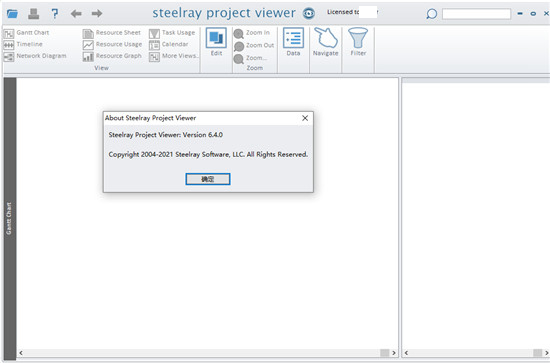
软件功能
I .[甘特图]
这是项目时间线的直观表示。
您可以放大和缩小(使用菜单或工具栏图标)以切换到不同的时间刻度。这是每周视图。图表顶部显示了按周细分的时间表,并显示了日期。任务的开始日期和结束日期由淡紫色条形图(任务栏)的开始日期和结束日期表示。任务栏上的黑线显示完成的百分比。每个任务栏的右侧是“资源名称”。这是一个首选项,可以在首选项对话框中更改。箭头指示两个任务之间的关系。周末在这个视图中是阴影的。
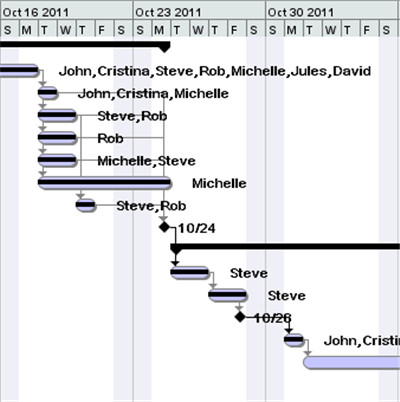
第二,“过滤标签”
功能区的“过滤器”选项卡中有五个过滤器,下面将对每个过滤器进行说明。所有过滤器的行为都一样。当您对可用选项进行更改时,甘特图视图将使用您选择的选项进行刷新。请注意,所有选项都将生效。例如,如果选择“过期”、“摘要”和“级别2”,则只显示满足所有这些条件的任务(可能一个也没有)。
状态:选定的成本大于、成本超出、已完成、未完成、未开始、过期和工时超出。这一切不言而喻。
类型:选择关键路径、里程碑、摘要和非活动状态。里程碑任务是指那些被项目经理标记为里程碑的任务和那些持续时间为0天的任务。任务是带有子任务的任务。
日期:选项包括日期范围、今天进行中、本周开始、本周结束、本月开始、本月结束、应该可以开始。日期范围选项将允许用户输入有效的日期范围。则只显示发生在该日期范围内的任务。“以先发生者为准”选项允许用户输入生效日期,只有开始日期早于或等于该日期的任务才会显示。
级别:选择范围是1到项目的最高级别。如果选择级别1,您将只能看到顶层任务。如果选择级别2,您将只能看到顶级任务及其下的子任务。三级等.同样的行为。
资源:选择“是”将所有资源分配给此项目。选择一项任务将只显示分配了特定资源的任务。

三。[资源表]
“资源表”视图显示特定于每个资源的信息。在该视图中,您将看到每个资源的名称、缩写、组、费率等。

资源使用视图
“资源使用状况”视图按任务显示每项资源的总体使用状况信息。
左侧视图显示了资源ID、资源名称和作业。资源行上显示的工时是资源的总工作量。任务行上显示的工时是列出资源的任务的工作量。扩展或收缩资源只会影响该资源。
右侧按时间段显示视图左侧对应行的信息。放大和缩小的方式与甘特图视图中的方式相同。共有五个级别,每列代表每个缩放级别中的不同时间段。

四。【任务分配状况视图】
“任务分配状况”视图显示每项任务的信息,因为每项任务都与分配的资源相关。
左视图显示任务ID、任务名称、工作、持续时间、每个任务的开始和完成时间。任务行上显示的工时(和工期)是该任务及其所有子任务的总工时(或工作时间)。任务行上显示的工时是列出资源的任务的工作量。扩展或收缩任务只会影响该任务。“资源”行显示资源参与此任务的特定信息。
右侧按时间段显示视图左侧对应行的信息。放大和缩小的方式与甘特图视图中的方式相同。共有五个级别,每列代表每个缩放级别中的不同时间段。
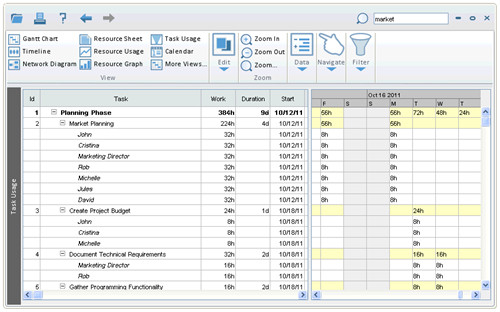
动词(verb的缩写)【日历视图】
日历视图一次显示一个月。任务由跨越一天或多天的条形图(带有任务名称和持续时间)表示。点击左上角显示的上月或下月的变化。里程碑任务以黑色背景和白色文本显示。要查看一天的完整任务列表,请在视图中单击该天,将显示这些任务的列表。

不及物动词【网络图视图】
“网络图”视图以类似于PERT图的方式显示有关项目任务的信息。
每个任务都由一个具有特定形状和颜色的方框表示。形状:标准任务是矩形。任务是梯形的。里程碑是一个六边形。颜色:标准任务用蓝色勾勒,背景为浅蓝色。关键任务在白底上用红色标出。
任务的前面和后面用连线和箭头显示。通过按每个摘要任务框左上角的加号或减号,可以折叠摘要任务(隐藏其所有子任务)或展开摘要任务(显示其所有子任务)。
每个任务的框都包含有关该任务的信息。标准任务显示标识号、开始日期和完成日期、持续时间和使用的资源。摘要任务显示“完成百分比”而不是“资源”。里程碑任务显示里程碑日期和任务的

七。【资源地图视图】
“资源映射”视图显示有关项目资源的信息。
视图显示的左侧是资源的名称。用户可以通过调整水平滚动条来滚动浏览资源。
视图右侧会显示一个竖条,显示在标题中指定的时间段内该资源的分配情况。如果在此期间资源被过度分配,垂直条在100%标记上方为红色。
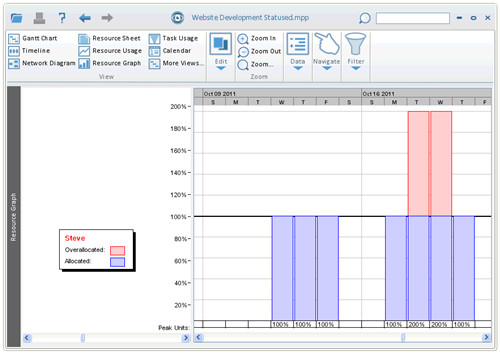
八。【任务表视图】
“任务表”视图与“甘特图”视图的左侧相同。当仅列出所有任务时,此视图很方便。有关详细信息,请参阅甘特图视图。
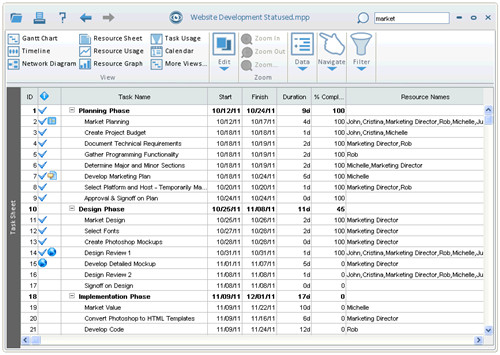
:
破解说明
1.打开破解文件夹中的注册机“kg.exe”,随意填写姓名和邮箱,然后选择Steelray项目查看器,点击生成,即可获得注册码。
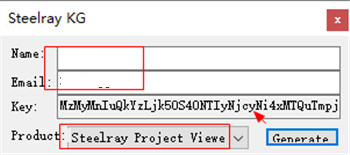
2.此时运行程序,会弹出激活码提示窗口。复制输入的注册吗?单击继续继续。
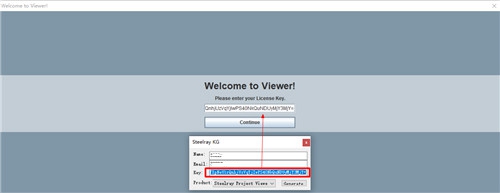
3.然后输入你在注册机填写的邮箱地址。
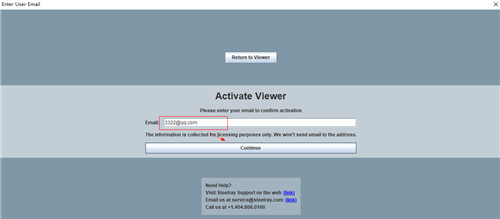
4.至此,Steelray Project Viewer 6软件可以成功安装并激活了!